Mark Twain powiedział: „Ja i mój pies mamy średnio po 3 nogi”. Kiedy zatem użyć wykresu pudełkowego? Gdy średnia zawodzi. Jednak jak wstawić go w Excelu 2016? To pytanie nie dawało mi spokoju od dawna, a uzyskana odpowiedź potwierdza moje podejrzenia: nowe wykresy nie są tak intuicyjne, jak te stare…
Co to jest wykres pudełkowy i jak wstawić go w programie Excel przed wersją 2016?
Wykres pudełkowy służy do badania danych nie za pomocą jednej liczby (np. średniej), a za pomocą badania rozkładu liczb, bazującego na 5 liczbach: minimum, 1. kwartyl, mediana, 3. kwartyl i maksimum. Dlaczego ma to znaczenie? Wyobraźmy sobie 10-osobową firmę, w której pracownicy zarabiają w przedziale 2 000-4 000 zł miesięcznie, a właściciel ponad 40 000 zł.
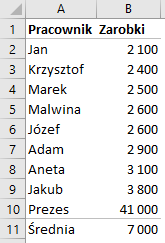
Choć zdanie „Średnie zarobki w firmie wynoszą 7000 zł.” jest prawdziwe, nie oddaje istoty rzeczy. Wprowadzając zamiast średniej 5 liczb opisujących rozkład znacznie lepiej możemy podsumować zarobki w firmie.
Patrząc na ten wykres, widzimy, że większość pracowników łapie się w przedziale 2-4 tys. zł i istnieje 1 obserwacja odstająca – Prezes – która jest daleko poza wskazanym przedziałem (tzw. outlier). Statystycy powiedzieliby, że outlier leży w tym przypadku w odległości większej niż 1,5 rozstępu międzykwartylowego (liczonego jako różnica miedzy kwartylem 3 i kwartylem 1) od kwartylu 3, analitycy wizualni widzą zaś na wykresie dodatkowe punkty.
Więcej o wykresie pudełkowym:
- Wykres pudełkowy – jeden z czterech naprawdę skutecznych wykresów
- Wykres pudełkowy w Excelu – krok po kroku bez Excela 2016
- Wykres pudełkowy w dodatku Sparklines for Excel
Jak przygotować dane do wykresu skrzynka-wąsy w programie Excel 2016?
Nowy wykres pudełkowy wymaga od nas przygotowania danych dla każdego indywidualnego punktu, branego pod uwagę do liczenia 5 liczb. W związku z tym posłużymy się danymi źródłowymi – zamówieniami z numerem wiersza (pozycją na fakturze), regionem, priorytetem zamówienia oraz rabatem procentowym.
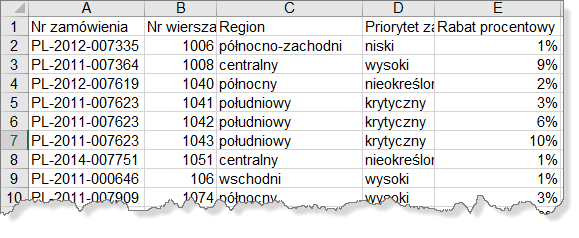
Wstawianie wykresu pudełkowego w Excelu 2016 / Excel365
Każde ze stawianych niżej pytań będzie wymagało przygotowania oddzielnego wykresu. Pierwsze z nich brzmi: Jakich rabatów procentowych udzielamy?
Na karcie Wstawianie wybieramy grupę Wykresy > Wstaw wykres statystyczny > Wykres pudełko-wąsy.
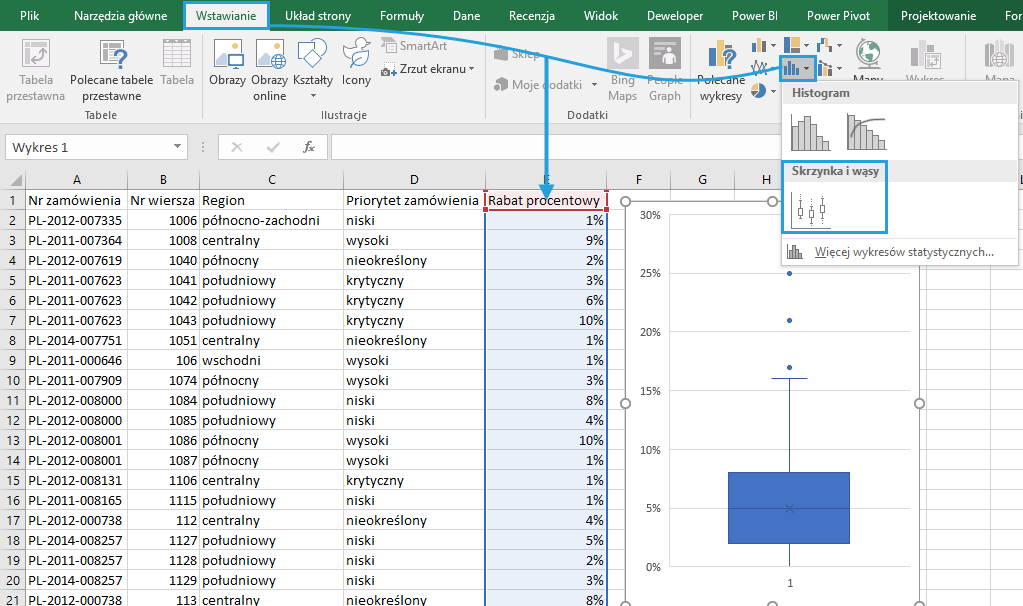
Aby mieć punkt odniesienia, dodajmy do tego wykresu etykiety.
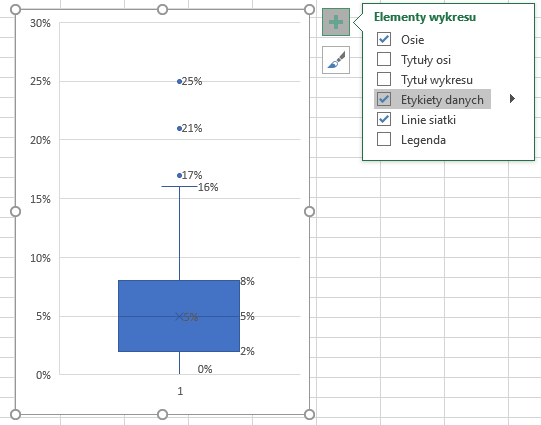
Domyślnie etykiety danych rysują się dla wszystkich widocznych na wykresie punktów, więc widzimy, że najczęściej udzielamy rabatu między 2% a 5%, przy czym zdarzają się zamówienia bez rabatu oraz zamówienia z rabatem powyżej (przy czym punkty powyżej mamy podpisane etykietami). Są 3 nietypowe rabaty. Który region ich udzielił?
Wstawianie wykresu pudełkowego wg kategorii
Aby udzielić odpowiedzi na to pytanie, zamieniam kolejność kolumn (Region stoi obok Rabatu) i rozszerzam dane wykresu na kolumnę D.
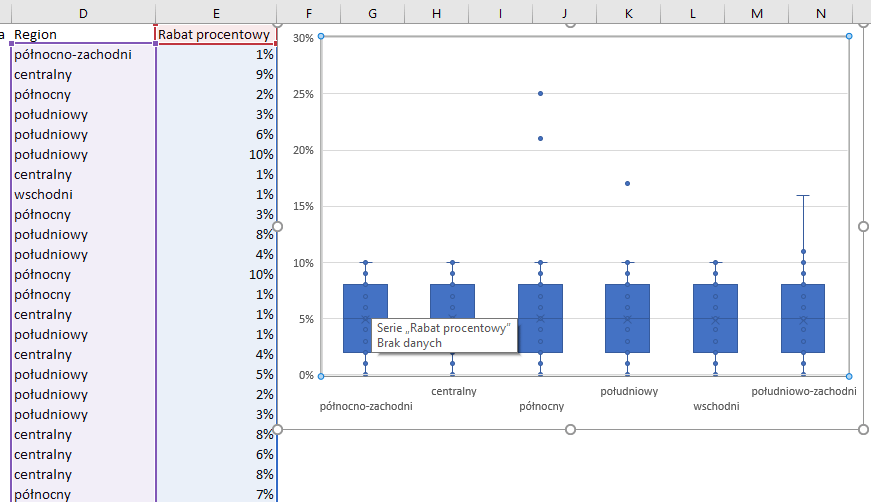
Przy okazji zobaczymy mechanizm dopasowywania etykiet do nowych wykresów Excel poprzez ich umieszczanie w dwóch wierszach (ta technika była już kiedyś opisana w artykule o sprytnym rozmieszczaniu etykiet na osi X).
Wstawianie wykresu pudełkowego wg dwóch kategorii
Podejrzewam, że Priorytet zamówienia mógł mieć wpływ na udzielony rabat. Sprawdźmy, czy jest tak w rzeczywistości.
W takiej sytuacji potrzebuję zbudować tabelę przestawną.
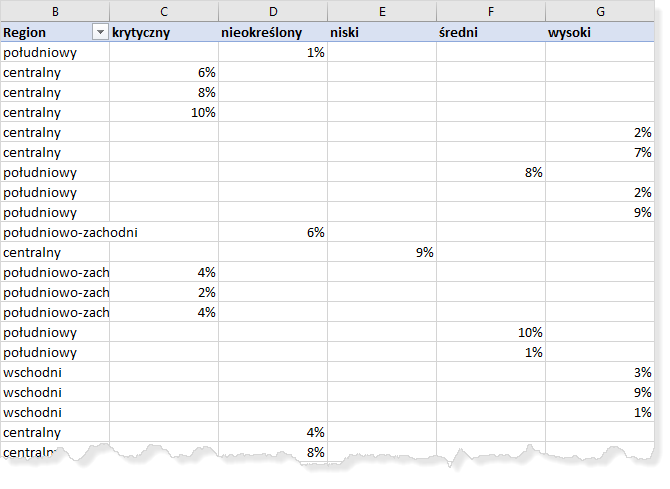
Jednak próbując wstawić wykres skrzynka-wąsy na tej tabeli, otrzymujemy komunikat:
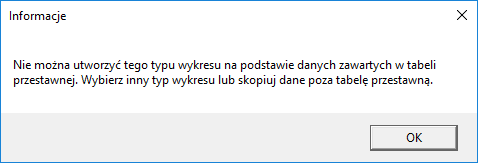
Niestety wszystkie nowe wykresy nie działają na tabelach przestawnych.
Ale jeśli zaznaczyć wszystkie kolumny i powtórzyć wstawianie:
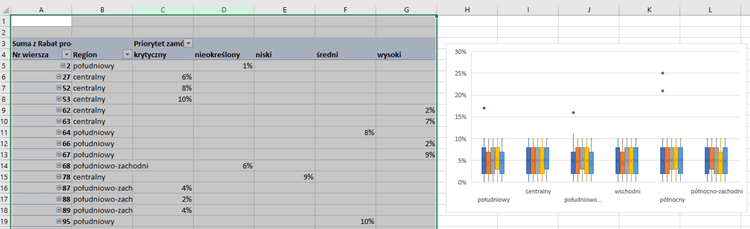
Działa!
Wystarczy dodać legendę i widzimy winnych: Priorytet krytyczny w kilku regionach, w tym dwukrotnie w północnym.
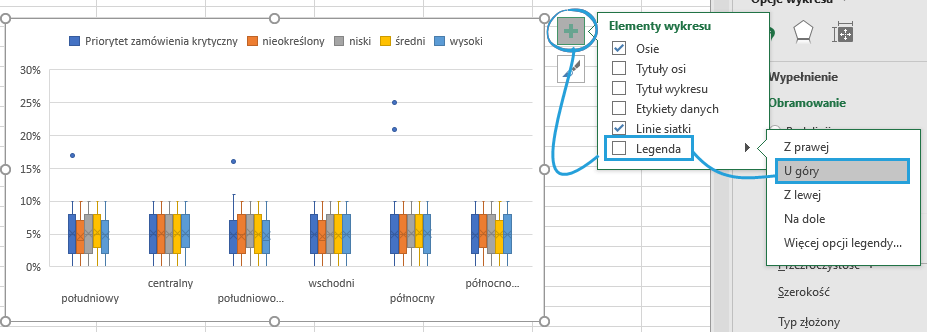
Jakie dodatkowe opcje oferuje wykres-skrzynka wąsy?
Pisałem już, że nowe wykresy Excel zachowują się inaczej i mają też inne opcje formatowania. Nie inaczej jest z wykresem pudełkowy, który pozwala nam na:
- Pokazywanie pojedynczych punktów (unikalne wyniki)
- Pokazanie punktów odstających
- Pokazanie znaczników średniej
- Połączenie średnich linią
- Obliczanie kwartyli z uwzględnieniem lub z pominięciem mediany
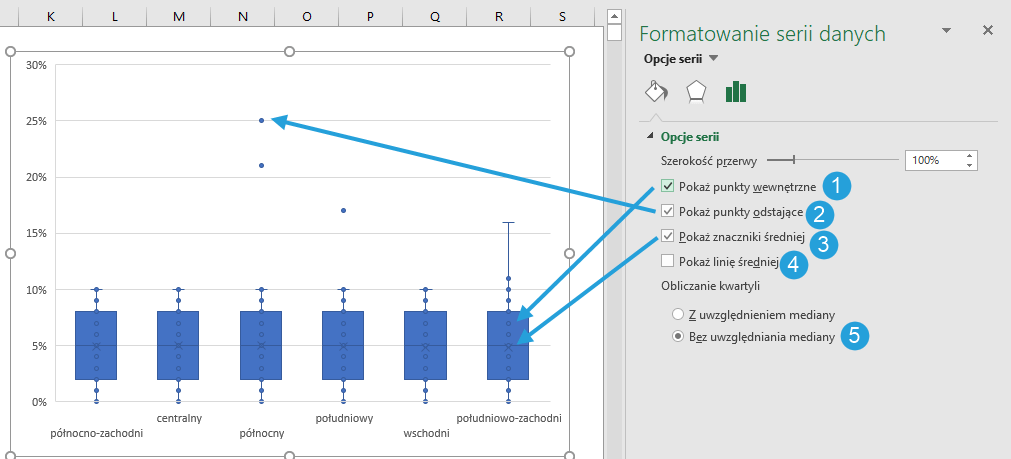
Pobierz szablon wykresu skrzynka-wąsy Excel 2016
Tu możesz pobrać plik Excel 2016 z wykresem pudełkowym i wstawić swoje dane.







Jeden komentarz